如果你是一个命令行控,如果你习惯了gcc,那么你到了visual studio中总会有一种不适。
声明:本文为HelloWorld级别
visual studio自带了一个命令行工具,在开始菜单中可以找到。
你点击后,会进入一个命令行,如下:
进入后,你想切换目录,那么当你使用cl时,你就会发现问题了。
方案1:环境变量中加入cl等工具所在目录(也就是命令行中显示目录),你就可以自由切换到自己工作空间了。
方案2:其实你发现了,开始菜单中工具打开的是一个文件夹,如下图,
你细看,就会发现,它只是个快捷方式,我们可以通过“属性”,找到目标批处理,如图:
找到那个批处理,查看下,你就明白了,微软临时设置了lib,libpath等,而lib中有个目录隐藏的简直太好了。
OK,如果你懒得看批处理,好 ,那就打开visual studio tool,然后查看lib和libpath,粘贴到你环境变量中。
之后,再把cl等工具目录加入到path,ok,你可以象gcc一样使用vs tool了。
其实,以上说了那么多,本质还是lib等环境变量需要设置,只是微软藏得有点好,不使用上述手段,找不到。
以上,仅供个人娱乐,勿喷。










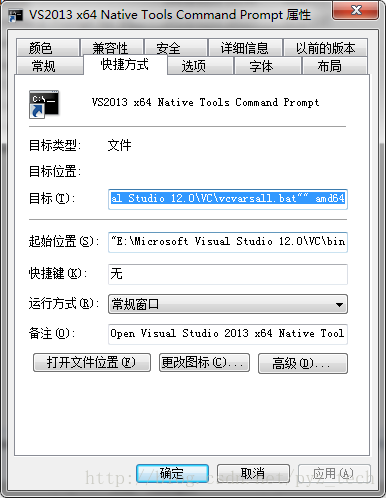













 794
794











 被折叠的 条评论
为什么被折叠?
被折叠的 条评论
为什么被折叠?








